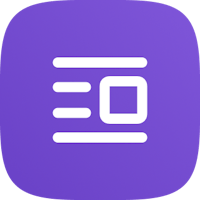Vous avez des doutes sur la gestion des paiements pour vos réservations de Booking.com ?
Dans cet article nous allons essayer de clarifier.
Selon vos paramètres configurés dans votre propriété dans l'extranet du portail, vous pouvez trouver une des suivante situation :
1) Le client paie sur place (ou selon les politiques de paiement) et le portail fournit les données de la carte de crédit réelle du client.
Dans ce cas, la gestion des encaissements et de la carte suit le normal iter des réservations avec carte de crédit.
Vous pourrez donc choisir si faire les encaissements manuellement ou paramétrer des encaissements automatiques. Les cartes de crédit réelle sont indiquées avec l'icône de la carte de couleur grise.

2) Le client paie au moment de la réservation sur le site et Booking.com crée une virtual card qui sera envoyé à la propriété.
L'icône de la carte de crédit sera de couleur jaune.

La virtual card sera activé selon les politiques définies par la propriété directement sur le portail.
Dans les détails de la réservation, dans la section des Demandes spéciales vous pourrez voir quand la virtual card sera activée.

Vous pouvez prévoir des règles de paiement automatique spécifiques pour débiter les cartes virtuelles.
Dans la section Paramètres > Encaissements et conditions de ventes vous pouvez sélectionner ce filtre et activer les encaissements seulement quand les cartes virtuelles seront réellement activées, sinon, tout tentative d'encaissement automatique fait par le système quand la carte virtuelle n'est pas encore active, donnera une erreur.
Par exemple : dans votre compte booking vous avez configuré que les cartes virtuelles s'activerons une semaine avant du séjour, dans ce cas, vous pourrez paramétrer l'encaissement de cette façon :

3) Le client paie au moment de la réservation a Booking.com et le portail effectue un virement à la propriété
Le virement va apparaitre automatiquement dans les détails de la réservation et va inclure les commissions :

🐙